Cách chuyển danh bạ từ Android sang iPhone CHI TIẾT NHẤT
Bạn đang sử dụng một chiếc điện thoại Android cũ nhiều năm. Bất ngờ được tặng một chiếc điện thoại mới trong ngày sinh nhật. Tuy nhiên, đó lại là một chiếc iPhone. Vậy danh bạ trong máy cũ của bạn phải làm sao? Không cần phải lo lắng. Bài viết này của 24hStore sẽ giúp bạn chuyển danh bạ Android sang iPhone, cùng xem bài viết dưới đây nhé!
1. Vì sao cần chuyển danh bạ từ Android sang iPhone
Một chiếc điện thoại chứa đựng rất nhiều dữ liệu quan trọng của người dùng. Mỗi khi đổi điện thoại mới bạn cần chuyển tất cả các thông tin về ảnh, video, nhạc, tài liệu... Trong đó, danh bạ là một phần dữ liệu quan trọng. Tất cả các thông tin liên lạc với đối tác, bạn bè, gia đình đều nằm trong chiếc điện thoại Android cũ. Bạn không thể đánh mất danh bạ đó, cũng không thể copy từng số điện thoại được vì chúng làm bạn tốn quá nhiều thời gian. Vì vậy, việc chép danh bạ từ Android sang iPhone rất cần thiết.
Bạn đang cần chuyển những file quan trọng sang một chiếc điện thoại mới? Vậy hãy XEM NGAY cách chuyển danh bạ và dữ liệu từ Android sang iOS nhanh chóng và dễ dàng nhất
2. Các cách chuyển danh bạ từ Android sang iPhone
2.1. Nhập xuất danh bạ từ Android sang iPhone
Hãy cùng đọc hướng dẫn chuyển danh bạ từ Android sang iPhone dưới đây và làm theo các bước sau.
- Bước 1: Trên chiếc điện thoại Android của bạn, chọn mục Danh bạ.
- Bước 2: Tìm kiếm biểu tượng Menu bên góc phải.
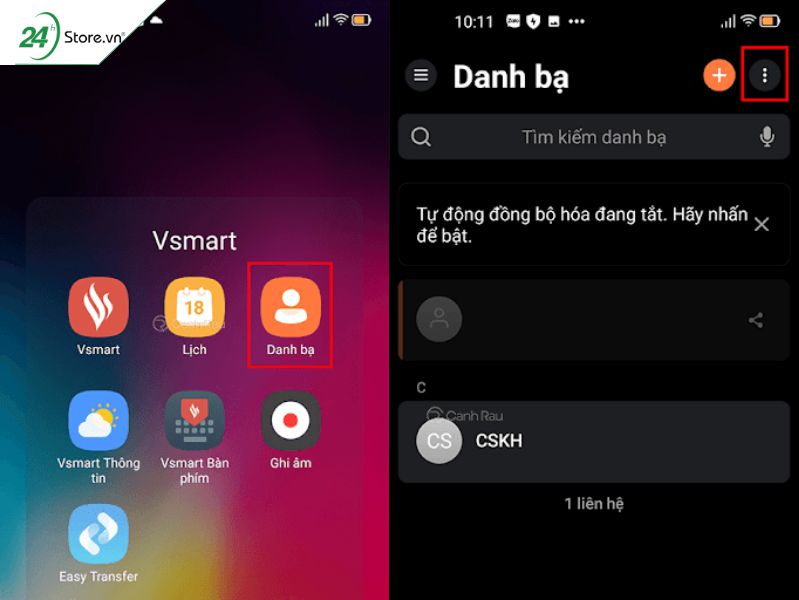
- Bước 3: Một bảng chọn sẽ xuất hiện, bạn hãy bấm chọn Quản lý danh bạ.
- Bước 4: Trong mục Quản lý danh bạ chọn Nhập/xuất
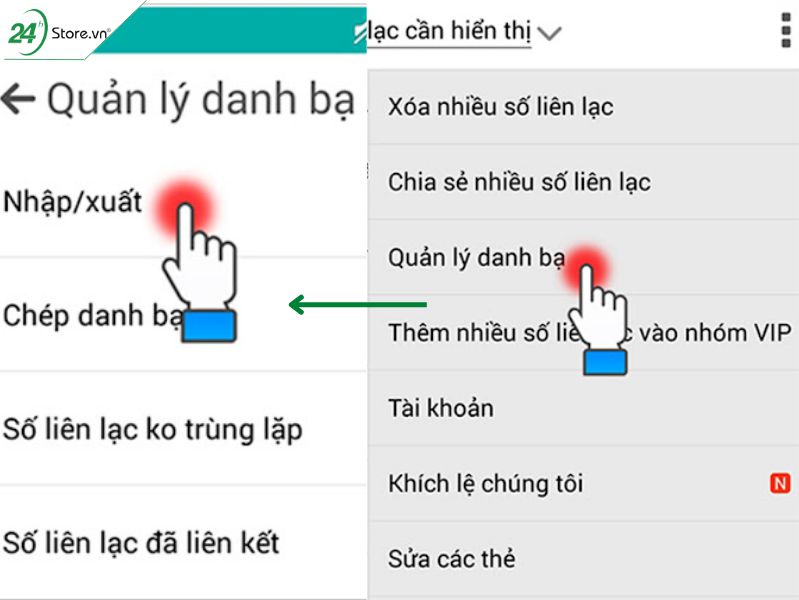
- Bước 5: Để đảm bảo mọi số liên lạc của bạn đều được sao chép, hãy chọn Mọi số liên lạc.
- Bước 6: Tiếp đó, chọn Xuất sang bộ nhớ.
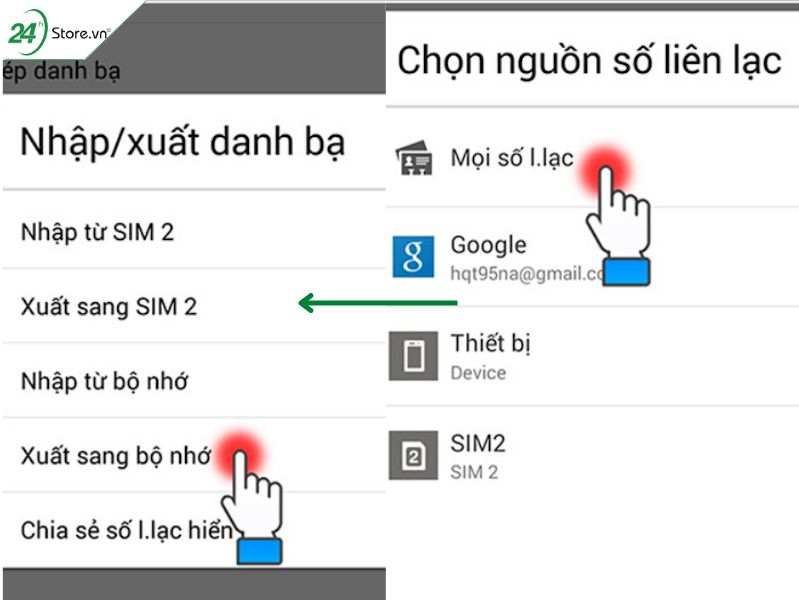
- Bước 7: Thiết bị của bạn sẽ hiển thị thông báo xác nhận, bạn chỉ cần bấm Ok là được.
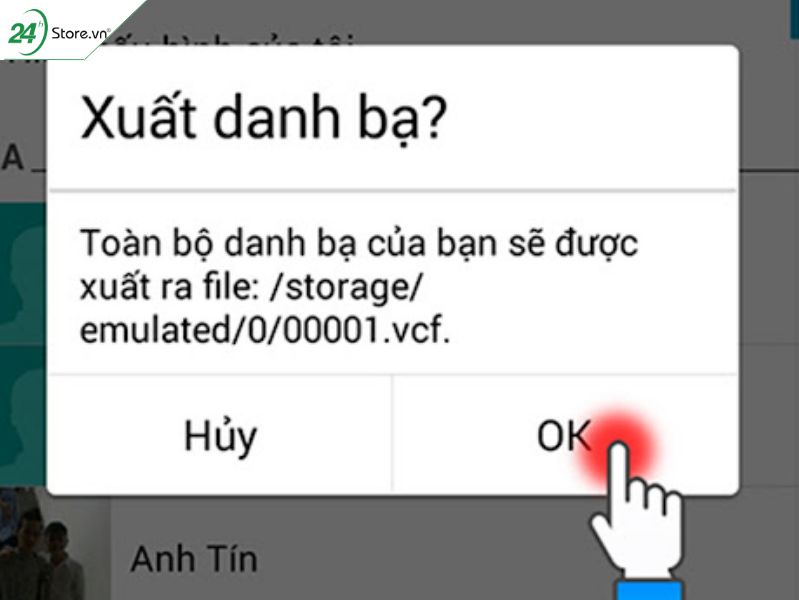
- Bước 8: Chọn mục quản lý file và tìm kiếm file có đuôi “ .vcf”. Đó là file danh bạ bạn vừa mới xuất ra khỏi máy. Sau đó bấm và giữ cho đến khi xuất hiện bảng chọn mới thì hãy chọn Chia sẻ.
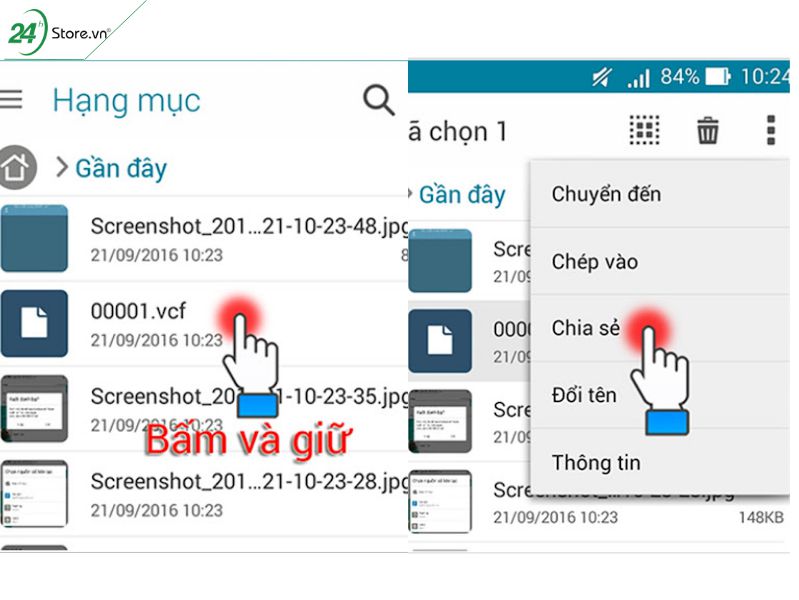
- Bước 9: Chọn chia sẻ qua Gmail. Tiến hành nhập tài khoản và gửi tin.
- Bước 10: Khi thư được gửi xong, bạn cần chiếc iPhone mới và chọn mục Mail.
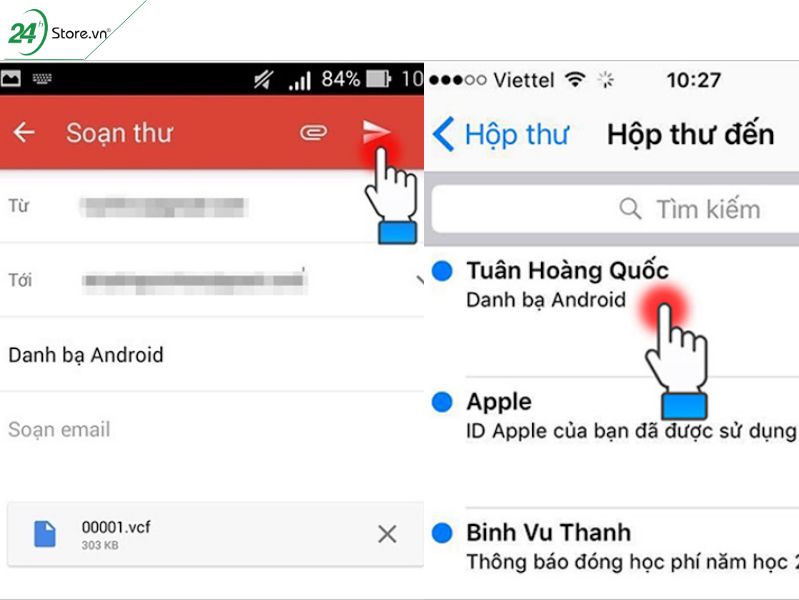
- Trong mục Hộp thư đến tìm thư vừa được gửi tới. Mở file bằng cách bấm Click.
- File vừa mở chứa đựng toàn bộ danh bạ bạn vừa xuất từ điện thoại Android cũ. Chỉ cần bấm Thêm tất cả liên hệ là quá trình chuyển danh bạ Android sang iPhone đã thành công.
Bạn chỉ cần chuyển dữ liệu sang sim điện thoại để lưu trữ? Đã CÓ NGAY cách chuyển danh bạ từ iPhone sang sim NHANH CHÓNG nhất
2.2. Chuyển danh bạ từ Android sang iPhone bằng Gmail
Sử dụng Gmail để chuyển danh bạ từ Android qua iPhone là một sự lựa chọn tiện lợi. Bạn chỉ cần làm như sau:
- Bước 1: Trên Thiết bị Android, đồng bộ hóa danh bạ với tài khoản Gmail
- Đầu tiên chọn ứng dụng Danh bạ => chọn biểu tượng Menu => Cài đặt => Cài đặt đồng bộ hóa danh bạ.
- Sau đó, chọn tài khoản Gmail bạn muốn lưu trữ danh bạ.
- Cuối cùng, bật dấu tích xanh tại 2 mục Trạng thái đồng bộ hóa và Đồng bộ hóa cả danh bạ trên thiết bị.
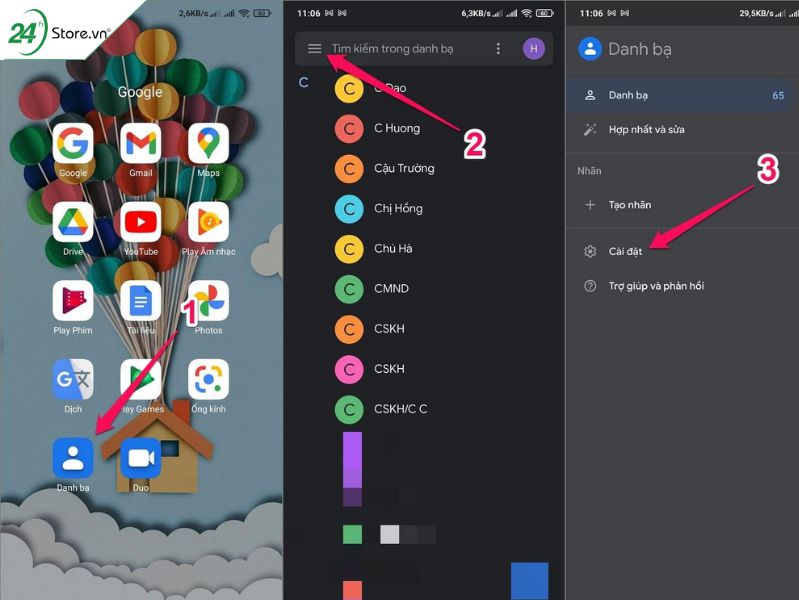
- Bước 2 : Trên thiết bị iPhone, cần tiến hành như sau:
- Chọn Cài đặt => Danh bạ => Tài khoản => Thêm tài khoản => Tiếp tục.
- Nhập đúng tài khoản Gmail bạn vừa đồng bộ trên thiết bị Android => bấm chọn Danh bạ về màu xanh => Lưu. Như vậy, việc chuyển dữ liệu danh bạ từ Android sang iPhone đã hoàn tất.
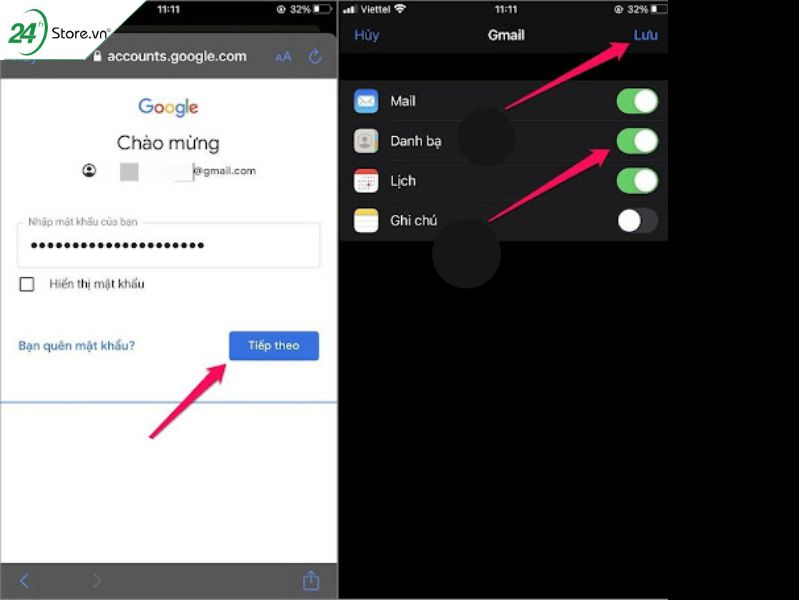
>>> Tìm hiểu thêm cách cài nhạc chuông iPhone bằng các ứng dụng miễn phí để thỏa sức lựa chọn nhạc chuông hay yêu thích cho bạn.
2.3. Chuyển danh bạ từ Android sang iOS bằng mạng xã hội
Nếu phần danh bạ trên thiết bị Android trước đó được liên kết với các tài khoản như Facebook hay Twitter thì bạn có thể chuyển danh bạ điện thoại từ Android sang iPhone một cách dễ dàng.
- Bước 1: Truy cập ứng dụng App Store trên iPhone, tải xuống ứng dụng Facebook hoặc Twitter.
- Bước 2: Đăng nhập tài khoản vào iPhone tương đương tài khoản đang có trên Android. Tiếp đó, chỉ cần bật Liên hệ thì quá tình chuyển danh bạ từ Android sang iPhone đã xong.
2.4. Sử dụng app chuyển danh bạ từ Android sang iPhone
Ngoài những cách trên bạn có thể sử dụng các ứng dụng chuyển danh bạ từ Android sang iPhone. Ví dụ như:
Sử dụng app Move to iOS
Move to iOS là ứng dụng của Apple ra mắt nhằm mục đích giúp người dùng không chỉ chuyển danh bạ từ máy Android sang iPhone , mà còn chuyển được các dữ liệu khác như ảnh, video, nhạc…
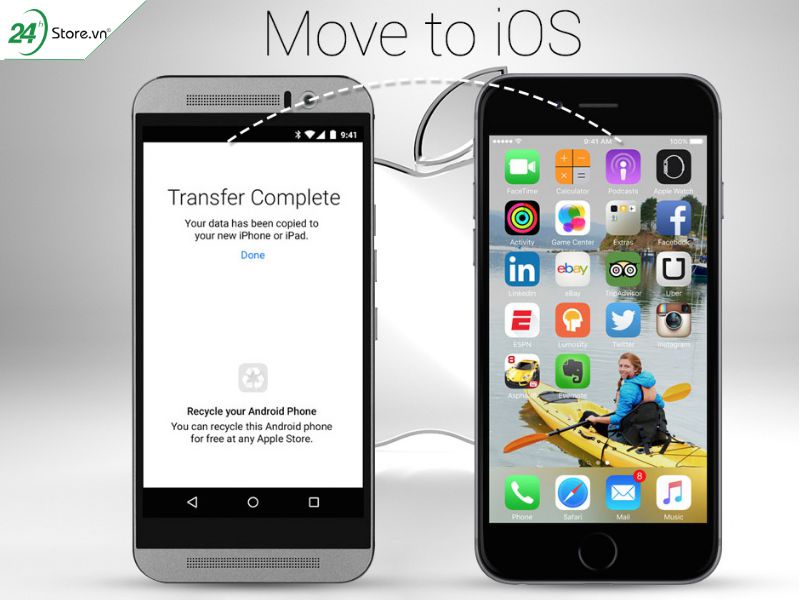
- Bước 1: Hãy nhớ tải ứng dụng Move to iOS trên máy Android qua cửa hàng CH Play.
- Bước 2: Xóa trắng iPhone của bạn và bắt đầu cài đặt mới cho đến khi xuất hiện Chuyển dữ liệu từ Android thì bấm chọn.
- Bước 3: Mở ứng dụng Move to iOS trên Android
- Bước 4: Trên cả hai máy chọn Tiếp tục => Nhập mã xác thực.
- Bước 5: Tiếp tục làm theo các hướng dẫn sau đó để hoàn tất quá trình xuất danh bạ từ Android sang iPhone.
XEM NGAY cách sao chép chuyển danh bạ từ iPhone sang Samsung ĐƠN GIẢN đến bất ngờ
Sử dụng app AT&T Mobile Transfer
- Bước 1: Tải ứng dụng AT&T Mobile Transfer trên cả 2 máy Android và iPhone.
- Bước 2: Mở ứng dụng
- Trên Android chọn From this phone
- Trên iPhone chọn To this Phone
- Bước 3: Quét mã Qr trên máy Android và làm theo hướng dẫn tiếp theo để danh bạ từ Android sang iPhone của bạn được chuyển sang hoàn toàn.
Bài viết hướng dẫn trên có thể thực hiện trên điện thoại iPhone 12 Pro Max 128GB. Bạn cũng có thể áp dụng các hướng dẫn trên các mẫu điện thoại cùng loại như iPhone 11, iPhone 13 chính hãng đấy. Còn nếu bạn cần tốc độ xử lý đỉnh cao, bộ nhớ siêu khủng, như là người bạn đồng hành trong cuộc sống. Apple iPhone 14 Series chắc chắn là lựa chọn hoàn hảo dành cho bạn.
Như vậy là bạn không cần phải lo lắng về việc đánh mất danh bạ khi đổi điện thoại mới nữa rồi. Hy vọng những các cách chuyển danh bạ từ Android sang iOS giúp ích cho bạn. Mọi mắc về bài viết trên hay muốn mua iPhone cũ chính hãng, bạn hãy gọi đến hotline 1900.0351 để được tư vấn chi tiết nhé.
Tham khảo các siêu phẩm đình đám bán chạy nhất nhà "Táo" vừa cập bến tại 24hStore:
- Điện thoại iPhone 16 Series
- Apple iPhone 15
- iPhone 14 chính hãng
- Điện thoại iPhone máy cũ đẹp






















